批量处理图片
如果想批量处理图片,在首页显示的图片中,长按一张图片,即可进入多选模式,再点击其它图片选择就可多选,最多支持50张图片,然后再点击右下角的数量按钮即可进入批量处理页面。可以批量合成图片导出PDF,批量文字识别并合并结果,批量打印等。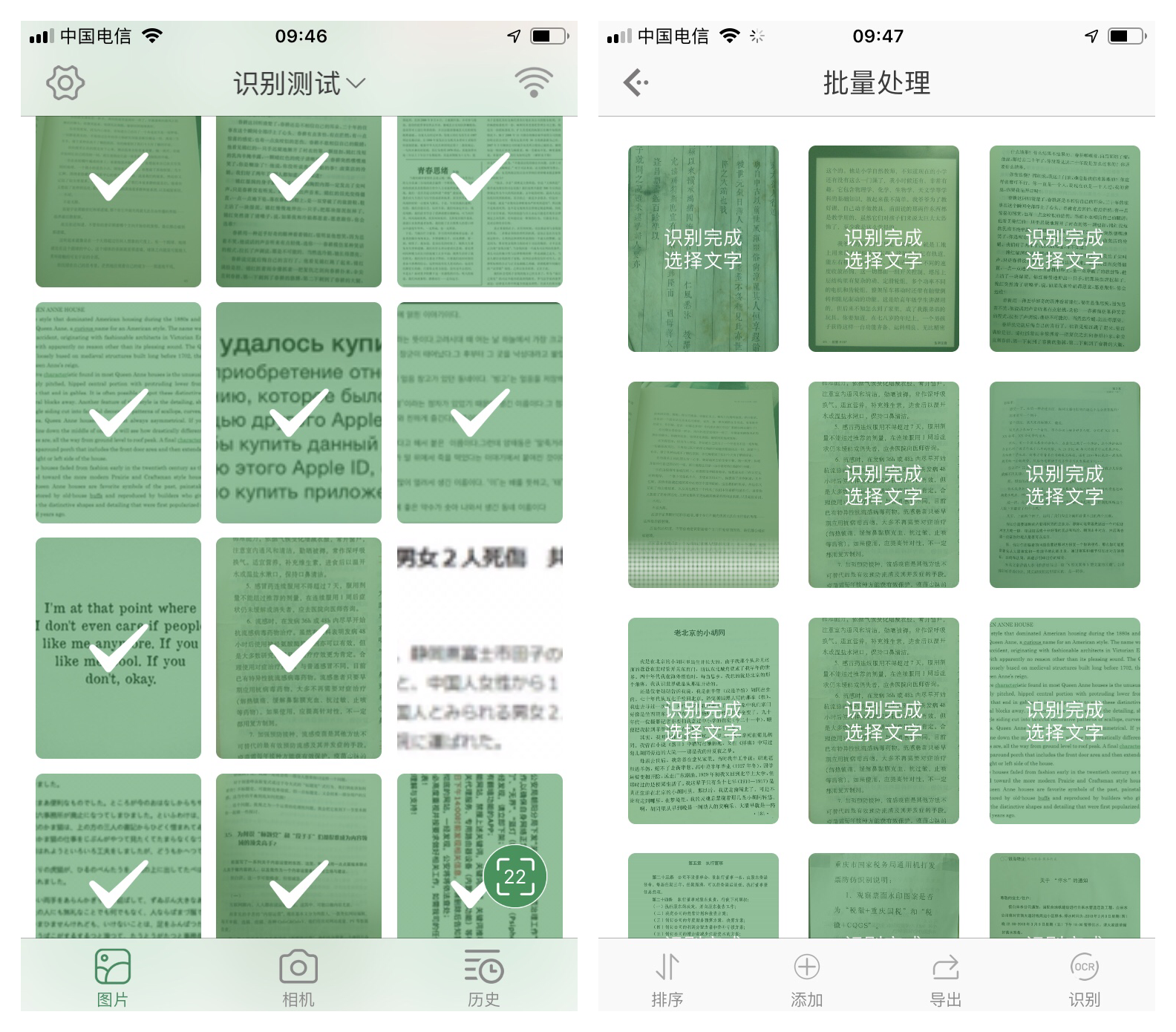 批量处理
批量处理
批量处理界面改变图片顺序
在批量处理页面,长按一张图片就可以进入编辑模式,可以拖动移动图片顺序,可以删除某一张,也可以继续添加。
自由选区文字识别
有一些图片的文字块非常多,而且横竖不规则的情况下,可以使用自由选区模式,画出需要识别的区域,且画的区域可以重叠绘制,画完区域直接点击右下角识别就可以,识别的顺序是按照画区域的顺序。
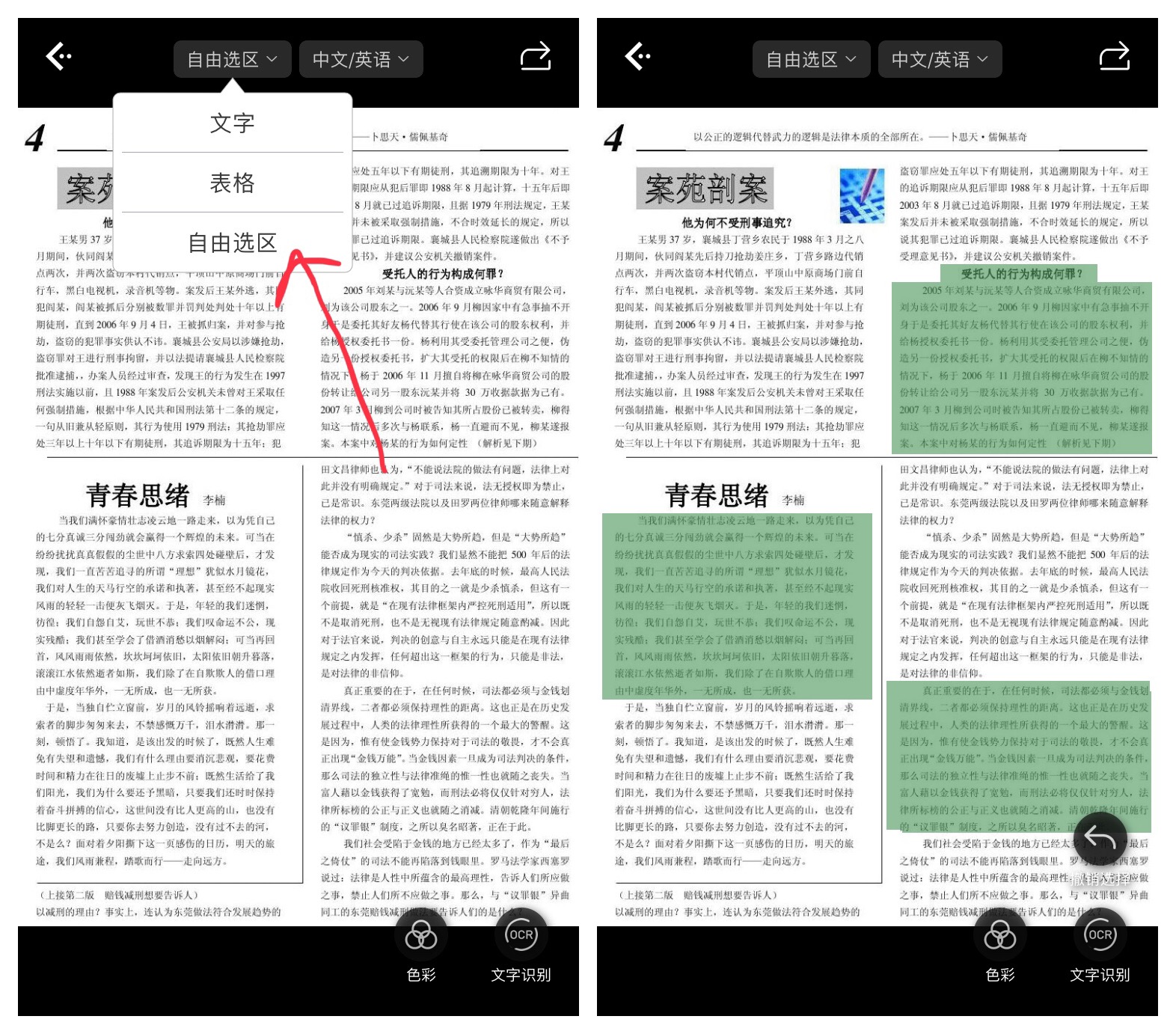 自由选区
自由选区
滑动选择识别后的文字和重新识别
识别文字之后,会在原图绘制上所有识别出来的文字区域,如果要手动选择几行文字,一种是可以一行一行的点选,也可以直接滑动选择,滑过的区域就变成选择状态。如果要取消选择,就再点击一下即可取消选择。
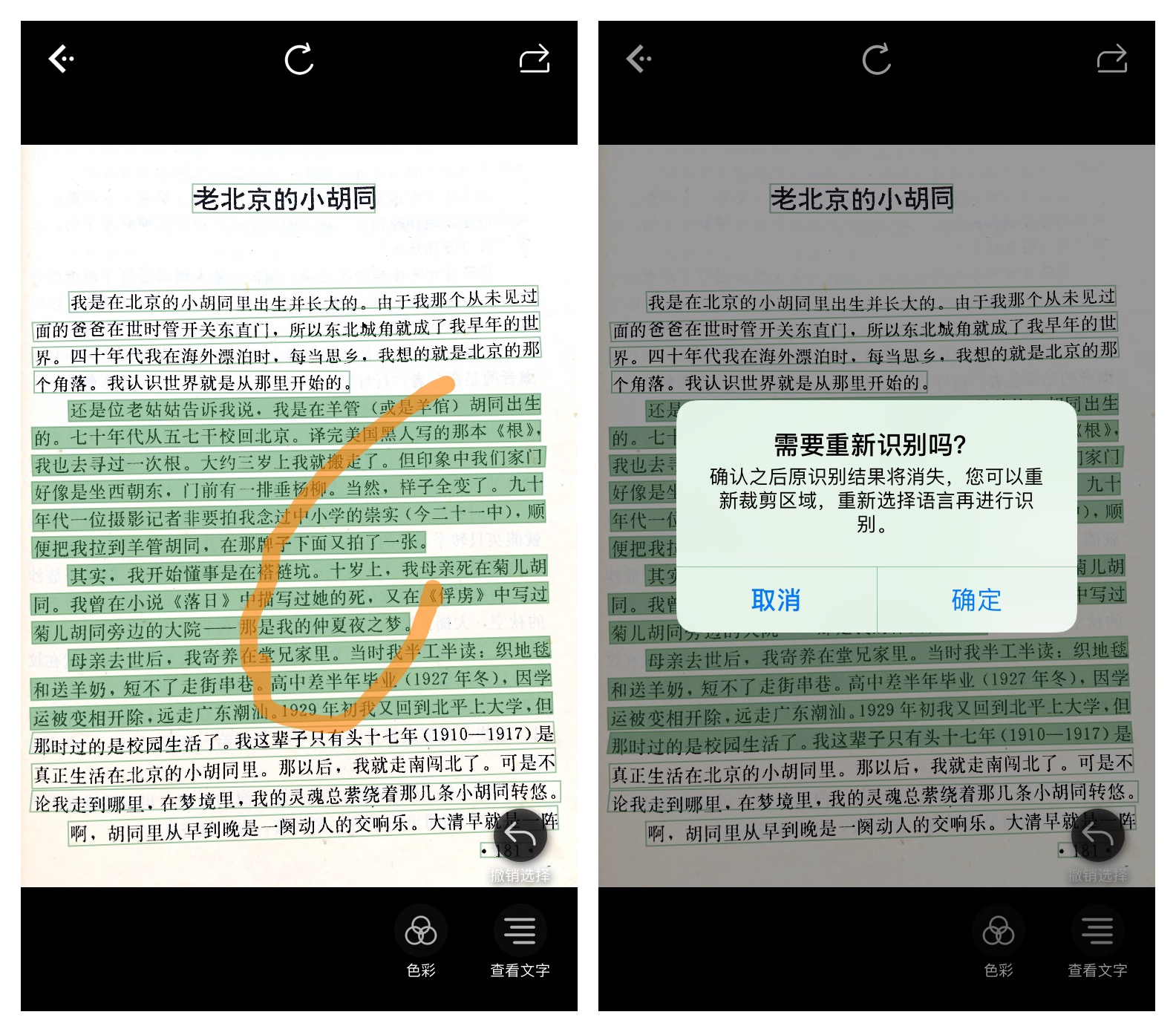 滑动选择文字
滑动选择文字
扫描文件怎样能又快又效果好
白描可以生成扫描件效果,就是把纸质文件生成扫描件的效果,类似于扫描仪扫描的效果。白描支持自动识别文件边界自动裁剪并处理成扫描件,如果要更快更好的自动化处理,可以用一个明显区别于纸张颜色的背景颜色,这样更利于软件自动识别边界并裁剪。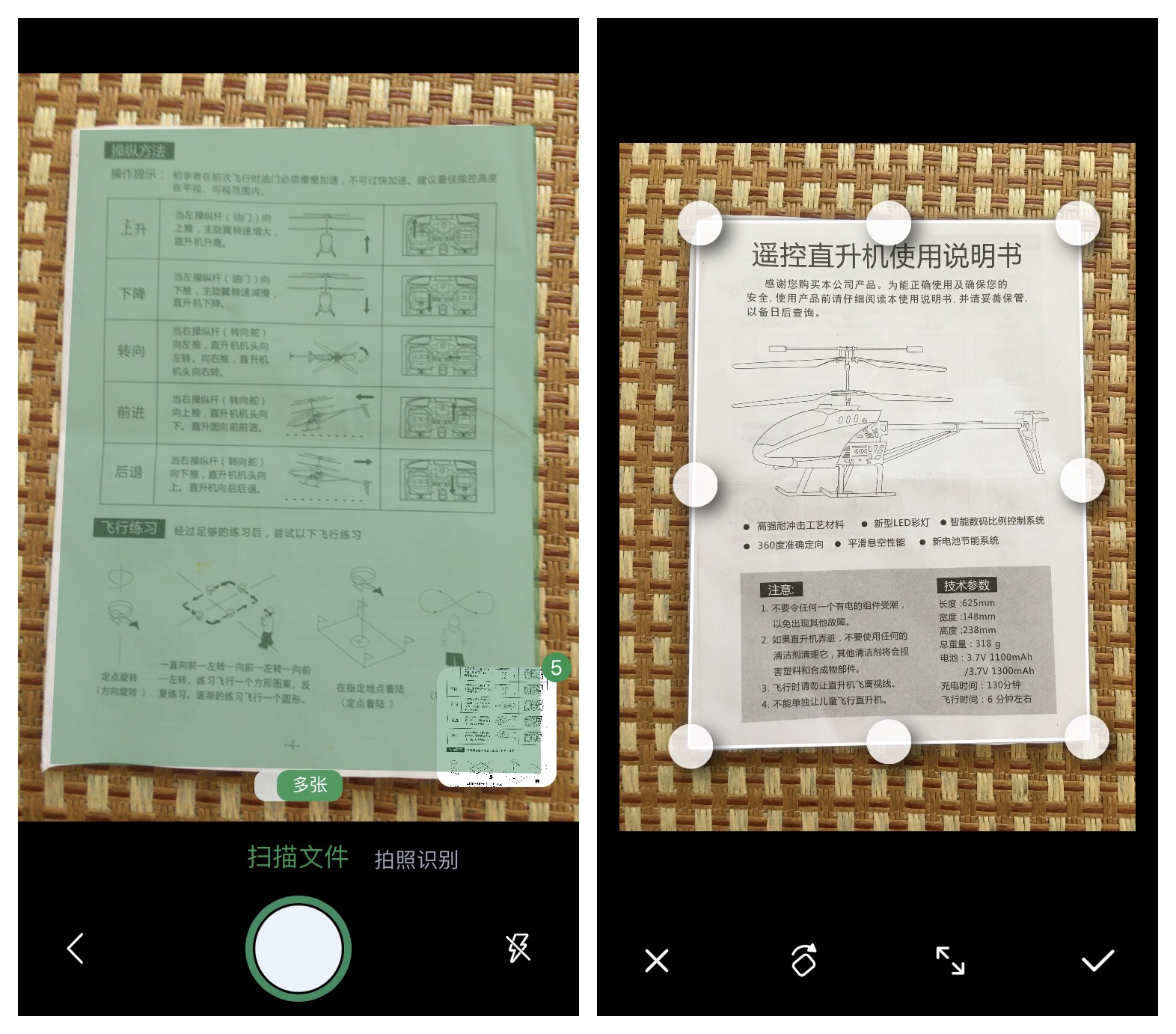 自动文件扫描
自动文件扫描
如果自动处理的边界裁剪的不是那么准确,也可以点击裁剪按钮,再次裁剪就可以。
利用 X-Callback-URL 自动化识别
如果截了几张图想一次识别出来文字结果,可以使用自动化处理流程,可以输入参数直接识别相册最后几张图,并且直接输出识别后的结果。详细的参数介绍请查看链接https://baimiao.uzero.cn/urlschemes.html
历史记录多选操作
在历史记录中,可以进行多选操作,比如多选之后删除,多选之后合并识别结果,多选之后移入需要的分类等。
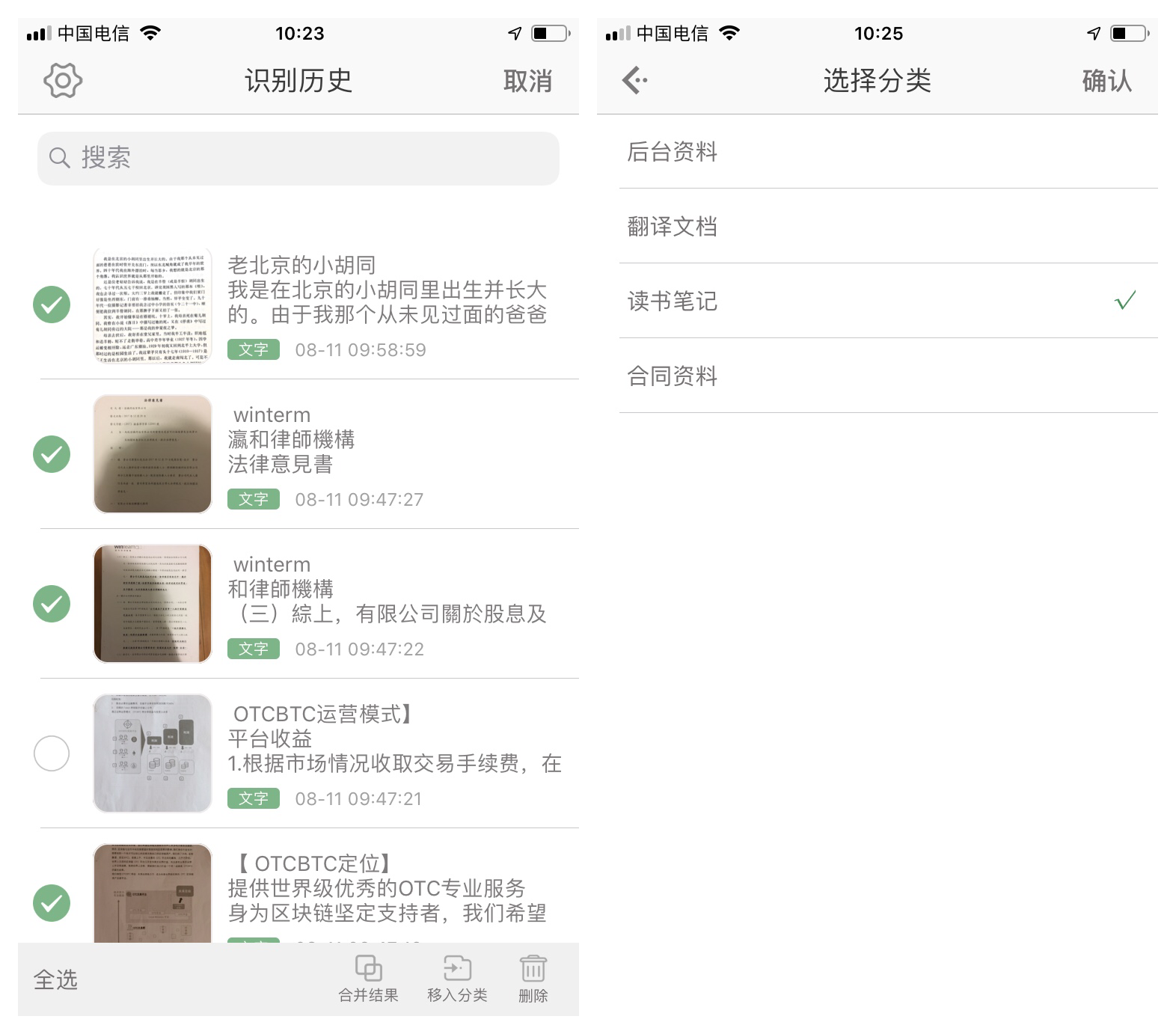 多选操作
多选操作
表格识别更准确
由于表格识别的复杂度比较高,虽然在一直优化识别准确度和容错度,但也会有一些识别不准确的情况,如果要提高表格识别的准确度,可以对表格图片做一些裁剪,尽量裁剪到表格线外边仅保留表格的一部分,尽量纠正倾斜的表格,朝向不影响识别结果,会自动判断文字方向。
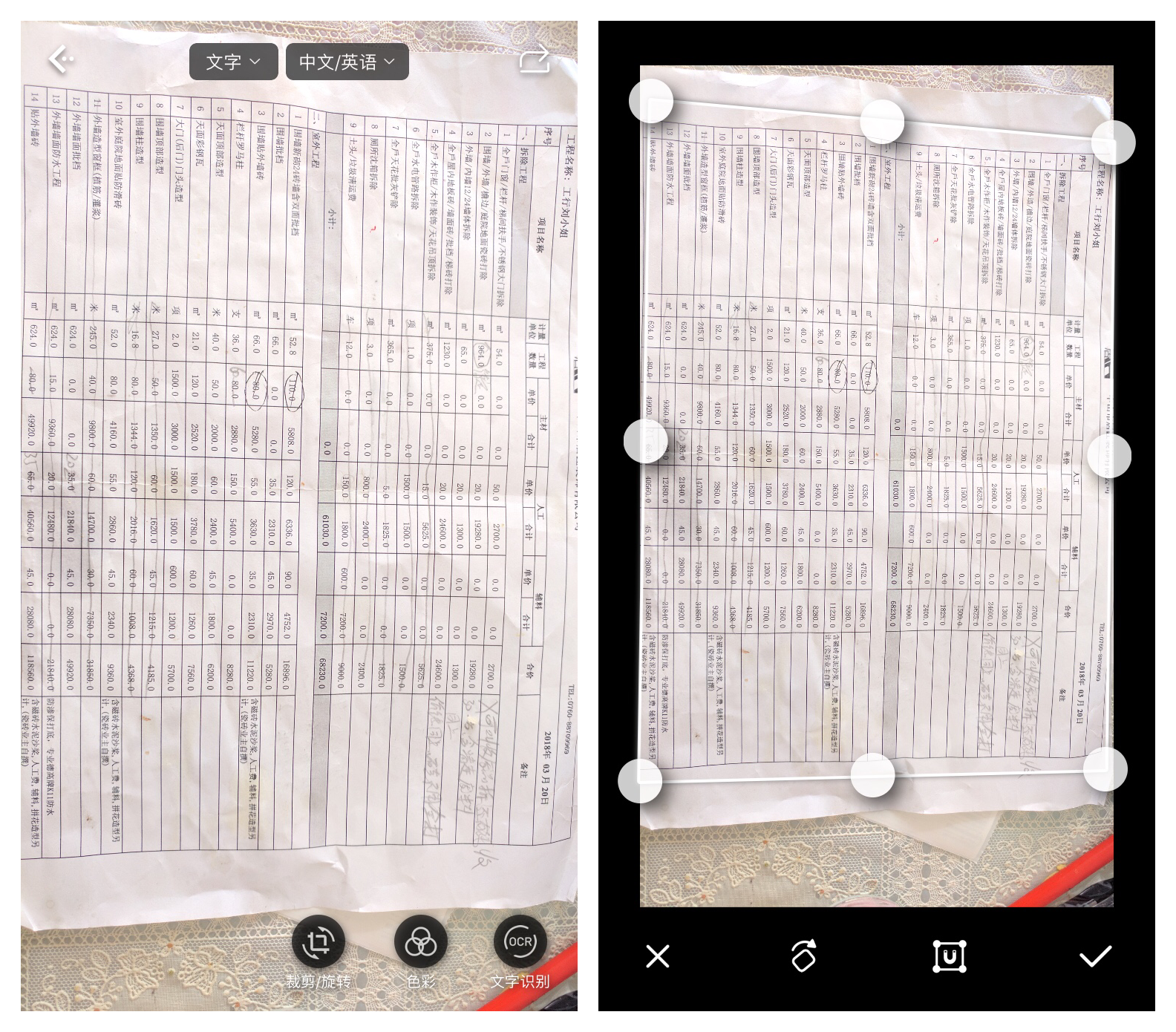 表格识别
表格识别
iOS 可进行其他语言识别
白描 iOS 版,可以在识别页面顶部选择识别语言为“其他语言”,可以识别大多数在语言列表里没有出现的语言,比如泰语、马来西亚语等。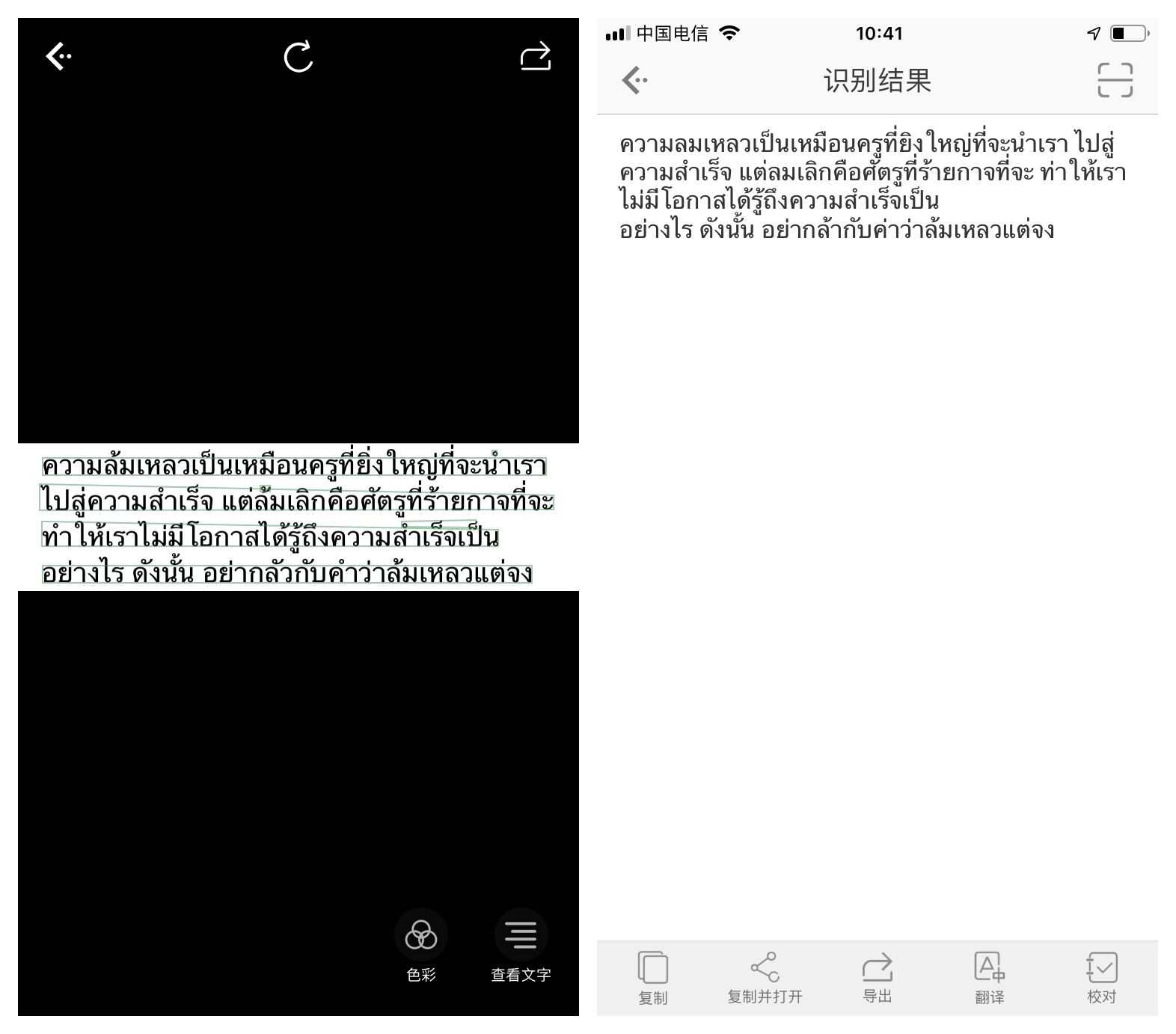 其他语言识别
其他语言识别










网友评论